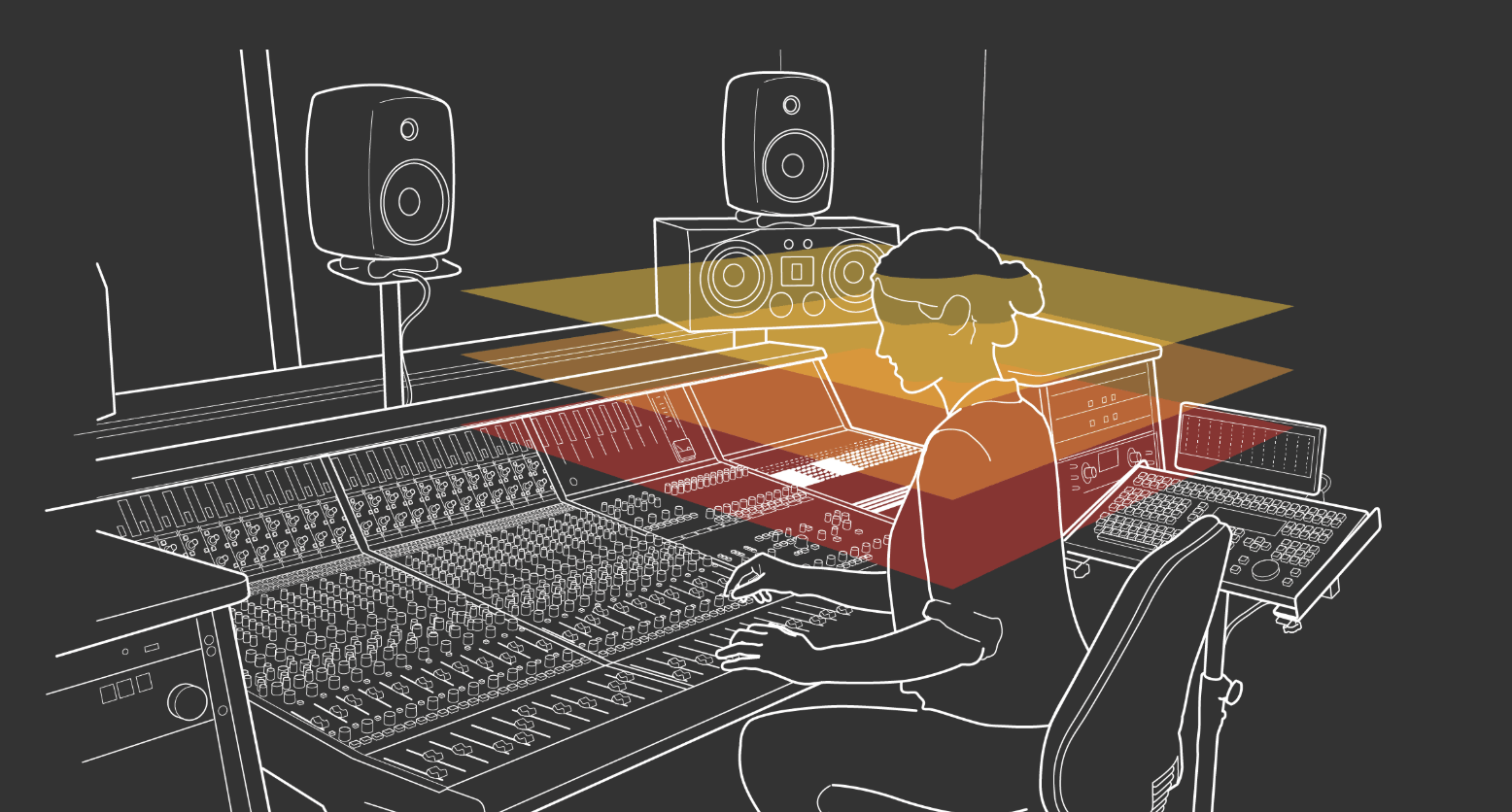【 升级啦!】iLoud MTM
监听音箱
固件升级教程 ( V 1.2.2 版本)
今天我们和大家一起来进行,著名意大利音频厂牌 IK Multimedia 公司的 iLoud MTM 监听音箱 V1.2.2 版本的固件升级更新操作
iLoud MTM 监听音箱
固件升级教程(V 1.22 版本 )
https://v.qq.com/x/page/v35140g5fo6.html
iLoud MTM 固件升级图文教程
步骤一:如果您是新用户,请先去 IK Multimedia 官网进行注册,并将 iLoud MTM 产品序列号注册到您的 IK 用户帐户。注册后您可通过使用 IK Product Manager 产品管理器软件获取最新的固件更新软件包(Windows 和 MAC版本)
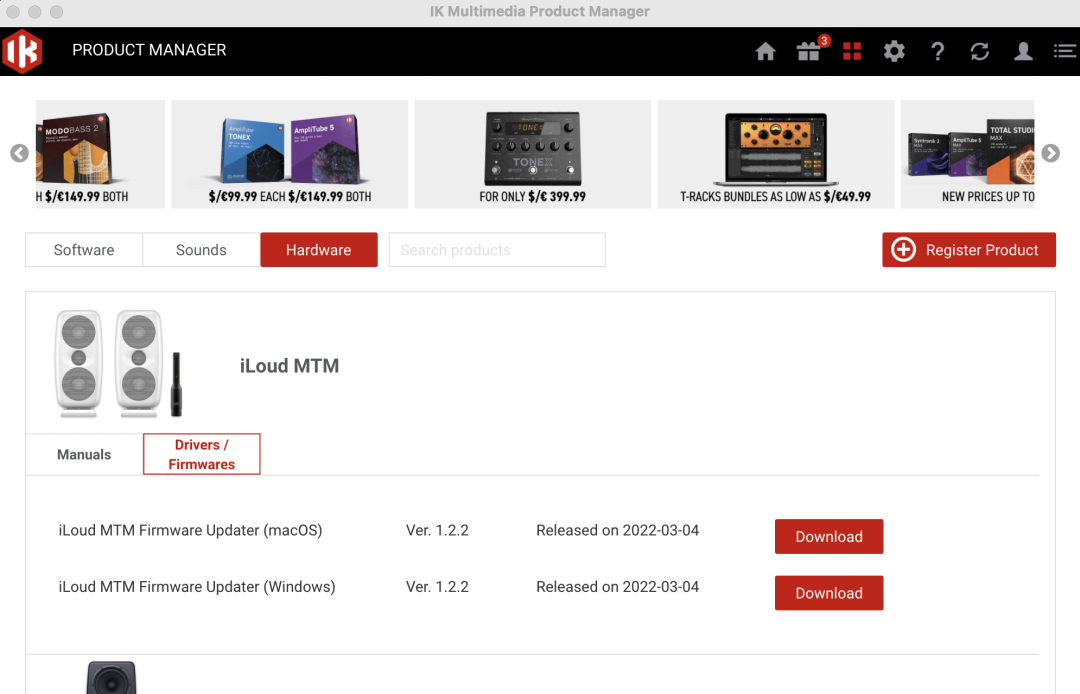
如果您无法通过以上方式获得固件更新软件,请访问【艺佰联腾】官方网盘下载
链接:https://pan.baidu.com/s/1XWxNdCASOufdLShPL-Avqg
提取码:zfkl
(不可作为商业用途使用,违者追究法律责任)
步骤二:在您进行 iLoud MTM 监听音箱升级前,这里建议您先恢复一下 "出厂设置",再进行升级

步骤三:首先确保 iLoud MTM 电源为关闭状态,接着按住 "SENS" 按钮,再次打开音箱电源。此时音箱背板上的 +4dBu 和 -10dBV 的两个蓝色 LED 指示灯开始闪烁,松开 "SENS" 按钮。这时 iLoud MTM 已进入 DFU 模式,可以开始进行固件更新了
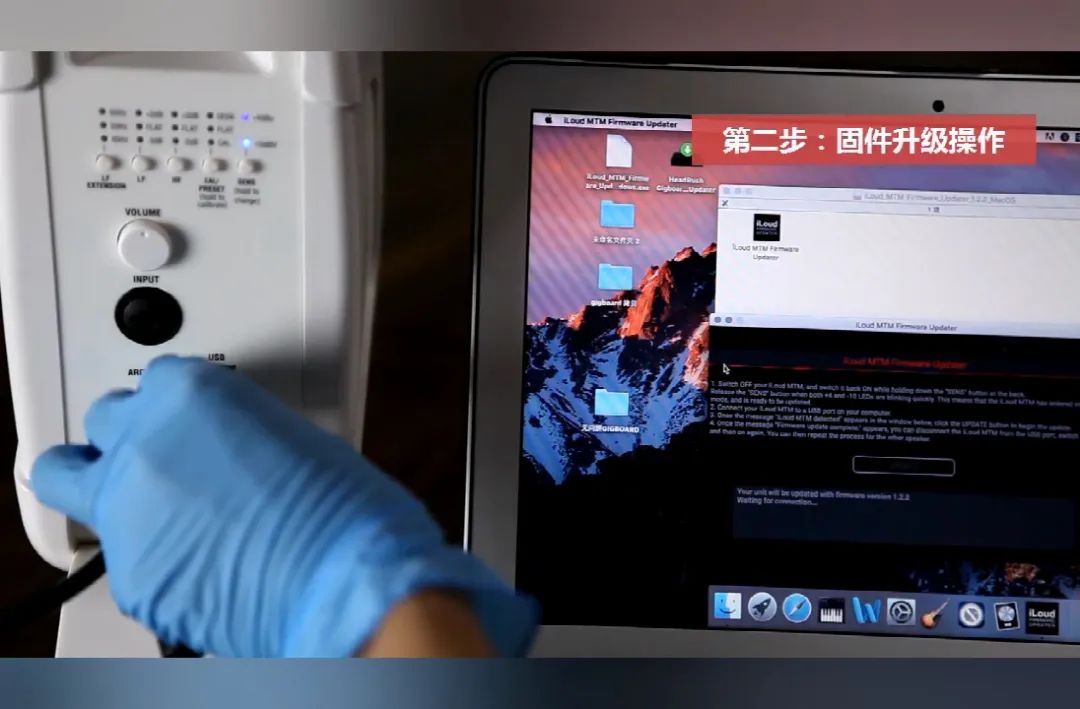
步骤四:使用 USB 线,将 iLoud MTM 和电脑 USB 接口连接好后,在电脑端点击打开 iLoud MTM Firmware Updater 固件更新软件
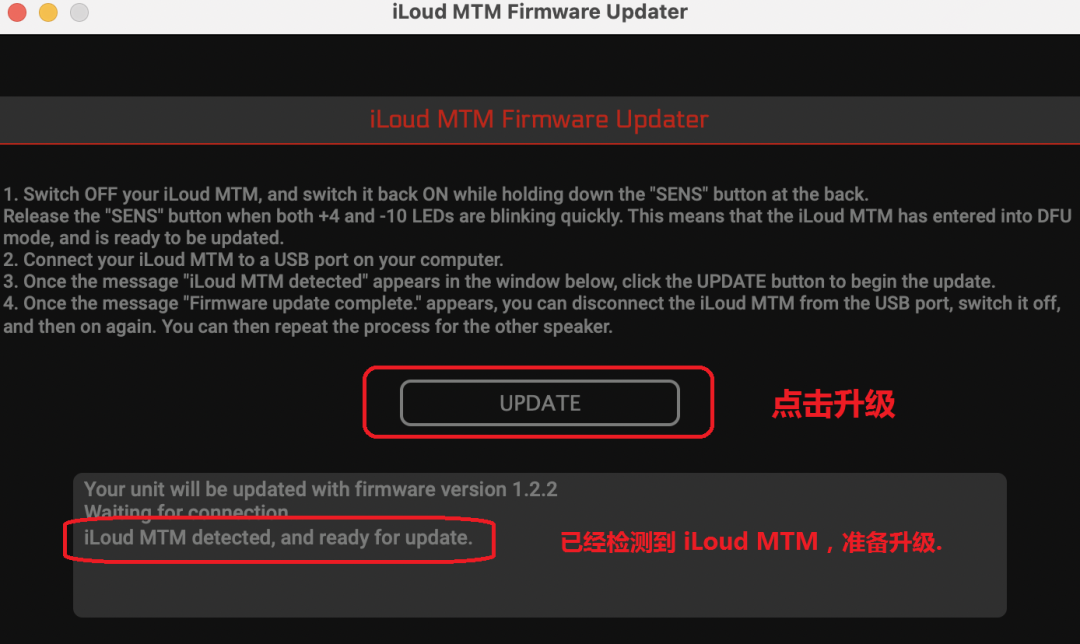
当更新软件中显示 "iLoud MTM Detected,and ready for update" 字样后,点击【 Update 】图标即可开始固件更新
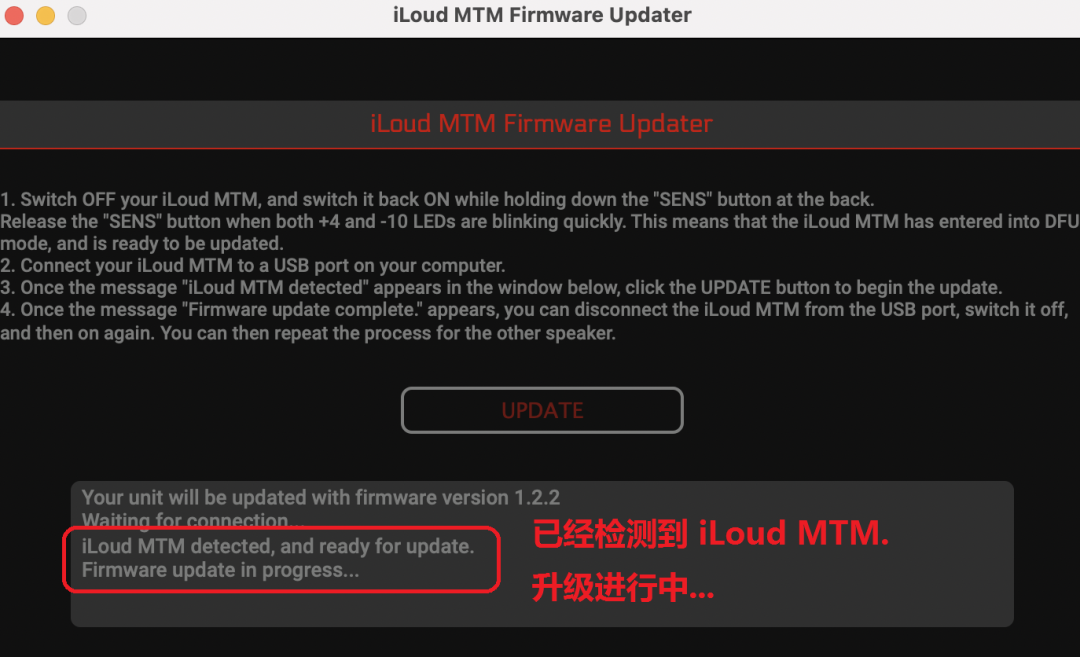
步骤五:在升级完成后,软件状态栏将会显示 "Firmware update complete",之后请注意!先移除 iLoud MTM 的 USB线,之后再重新启动音箱,恭喜您 "更新结束"
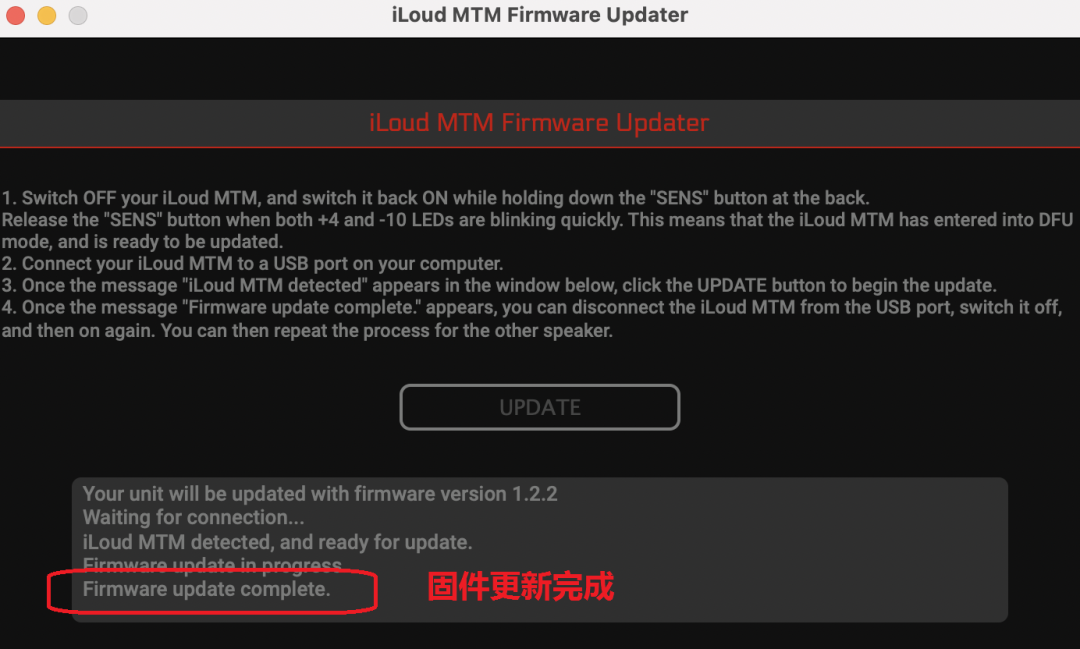
小贴士:如需要对另一只 iLoud MTM 监听音箱进行固件升级,请重复以上操作即可